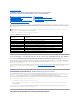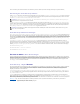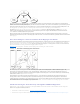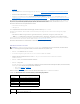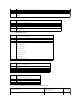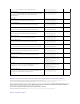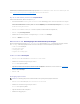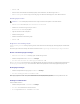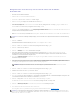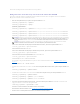Users Guide
Konfiguration des Active Directory mit erweitertem Schema mit der iDRAC6 -
Webschnittstelle
1. ÖffnenSieeinenunterstütztenWebbrowser.
2. Melden Sie sich an der webbasierten iDRAC6-Schnittstelle an.
3. Erweitern Sie die System-Struktur und klicken Sie auf Remote-Zugriff.
4. Klicken Sie auf das Register KonfigurationundwählenSieActive Directory aus.
5. Verwenden Sie den Bildlauf, um an den unteren Rand der Seite Active Directory-Konfiguration und -Verwaltung zu gelangen, und klicken Sie auf
Active Directory konfigurieren.
Die Seite Schritt 1 von 4 Active Directory Konfiguration und Verwaltung erscheint.
6. Markieren Sie unter Zertifikat Einstellungen die Option ÜberprüfungdesZertifikatsaktivieren, falls Sie das SSL-Zertifikat Ihrer Active Directory- Server
überprüfenmöchten,andernfallsgehenSiezuSchritt9.
7. Geben Sie unter Active Directory CA Zertifikat laden den Dateipfad des Zertifikats ein oder durchsuchen Sie das Verzeichnis, um die Zertifikatsdatei zu
finden.
8. Klicken Sie auf Hochladen.
DieZertifikatsinformationenfürdasActiveDirectoryCA-Zertifikat, das Sie hochgeladen haben, erscheint.
9. Klicken Sie auf Weiter, um zu Schritt 2 von 4 Active Directory Konfiguration und Verwaltung zu gehen.
10. Klicken Sie auf Active Directory aktivieren.
11. Klicken Sie auf Hinzufügen, um den Benutzer-Domänennameneinzugeben.
12. GebenSiedenNamenderBenutzerdomäneindieKommandozeileeinundklickenSieOK. Dieser Schritt ist optional. Wenn Sie eine Liste der
Benutzerdomänenerstellen,istdieseListeBeiderAnmeldunganderWebschnittstellezugänglich.SiekönneneineAuswahltreffen,sodassSie
anschließendnurnochdenBenutzernameneingebenmüssen.
13. Geben Sie die Zeitüberschreitungszeit in Sekunden ein, um anzugeben, wie lange der iDRAC6 auf Antworten des Active Directory wartet. Der
Standardwertbeträgt120Sekunden.
14. GebenSiedieServerAdressedesDomänen-Controllersein.SiekönnenbiszudreiActiveDirectoryServerzurAnmeldungeingeben,aberSiemüssen
mindestens einen Server konfigurieren, indem Sie die IP-AdresseoderdenvollqualifiziertenNamenderDomäne(FQDN)eingeben.iDRAC6versucht,eine
Verbindung mit jedem konfigurierten Server aufzubauen, bis diese Verbindung hergestellt ist.
15. Klicken Sie auf Weiter, um zu Schritt 3 von 4 Active Directory Konfiguration und Verwaltung zu gehen.
16. WählenSieunterSchema Auswahl die Option Erweitertes Schema.
17. Klicken Sie auf Weiter, um zu Schritt 4 von 4 Active Directory Konfiguration und Verwaltung zu gehen.
18. Geben Sie unter Erweitertes Schema Einstellungen den iDRAC-NamenunddenDomänennamenein,umdasiDRAC-Geräteobjektzukonfigurieren.Der
iDRAC-DomänennamebefindetsichinderDomäne,inderdasiDRAC-Objekt erstellt wird.
19. Klicken Sie auf Fertig stellen, um die Active Directory Erweitertes Schema-Einstellungen zu speichern.
Der iDRAC6-Web Server kehrt automatisch auf die Seite Active Directory-Konfiguration und -Verwaltungzurück.
20. Klicken Sie auf Einstellungenüberprüfen, um die Active Directory Erweitertes Schema-Einstellungenzuprüfen.
21. Geben Sie Ihren Active Directory-Benutzernamen und das Kennwort ein.
Die Testergebnisse und das Testprotokoll werden angezeigt. Weitere Informationen finden Sie unter "Einstellungen testen".
ANMERKUNG: SiemüssendenvollständigenDateipfadeintippen,derdenvollenPfadunddenabgeschlossenenDateinamenunddieDateierweiterung
enthält.
ANMERKUNG: Der FQDN oder die IP-Adresse, die Sie in diesem Feld angeben, sollte mit dem Feld Server oder Server Alternativer Name im
ZertifikatIhresDomänen-Controllersübereinstimmen,wennSiedieÜberprüfungdesZertifikatsaktivierthaben.
ANMERKUNG: UmdieAnmeldungbeimActiveDirectoryzuunterstützen,müssenSieeinenDNS-Server korrekt im iDRAC-Programm konfiguriert haben.
Gehen Sie zum Fenster Remote Access® Konfiguration® Netzwerk um einen oder mehrere DNS-Server manuell zu konfigurieren oder verwenden Sie
DHCP um einen oder mehrere Server zu erhalten.